-
Última Versión
3uTools 3.20 ÚLTIMO
-
Revisado por
-
Sistema Operativo
Windows 10 / Windows 11
-
Ránking Usuario
Haga clic para votar -
Autor / Producto
-
Nombre de Fichero
3uTools_v3.20.009_Setup_x86.exe
Compatible con el último iOS 15/16 y iPhone 13/14/Plus/Pro/Pro Max.
3uTools es un software gratuito basado en Windows diseñado para administrar y personalizar dispositivos iOS. Permite a los usuarios acceder a una variedad de funciones, como la copia de seguridad y la restauración de datos, el jailbreak y la actualización del firmware, la administración de archivos y la instalación o desinstalación de aplicaciones.
En general, 3uTools es una herramienta útil para los usuarios de iOS que desean realizar funciones avanzadas en sus dispositivos, ya que proporciona una interfaz fácil de usar y muchas funciones potentes que no están disponibles a través del software oficial de iTunes. Sin embargo, debe tenerse en cuenta que algunas de sus funciones, como el jailbreak, pueden anular la garantía del dispositivo y causar problemas de seguridad. Además, los usuarios deben tener cuidado al usar software de terceros en sus dispositivos y siempre deben hacer una copia de seguridad de sus datos antes de realizar cambios.
La gestión de datos y archivos de iOS más eficiente
La aplicación facilita la administración de aplicaciones, fotos, música, tonos de llamada, videos y otros archivos multimedia. Vea completamente los diferentes estados del dispositivo iOS, incluidos los estados de activación, jailbreak, batería y bloqueo de iCloud, así como información detallada de iOS y iDevice.
Numerosas aplicaciones, tonos de llamada y fondos de pantalla
Varias aplicaciones, tonos de llamada distintivos y fondos de pantalla únicos te están esperando para que los descargues y disfrutes libremente.
Flash y Jailbreak son muy inteligentes
Haga coincidir automáticamente el firmware disponible para dispositivos iOS. Admite flash iOS en modo normal, modo DFU y modo de recuperación. El jailbreak con un solo clic hace que el proceso de jailbreak sea tan simple y fácil. Funciones más avanzadas, que incluyen copia de seguridad SHSH, actualización/retroceso de banda base, etc.
El asistente de iOS todo en uno trae características útiles y encantadoras
Ha diseñado una colección de funciones para usuarios de iOS, por ejemplo, copia de seguridad de datos, creación de tono de llamada, conversión de video, eliminación de íconos no válidos, etc.
Cómo utilizar
Para usarlo, puedes seguir estos pasos:
- Descargue e instale 3uTools desde el sitio web de FileHorse.
- Conecte su dispositivo iOS a su computadora usando un cable USB.
- Abra la aplicación y espere a que reconozca su dispositivo.
- Una vez que su dispositivo sea reconocido, se le presentarán varias opciones en la interfaz.
- Puede usar la aplicación para hacer jailbreak a su dispositivo, lo que le permite instalar aplicaciones y ajustes que no están disponibles a través de la App Store. Para hacer jailbreak a su dispositivo usando el programa, vaya a la pestaña "Jailbreak" y siga las instrucciones provistas.
- También puede usar 3uTools para administrar los archivos y las aplicaciones de su dispositivo, actualizar el firmware y realizar otras acciones, como hacer una copia de seguridad y restaurar su dispositivo.
- Además, tiene una función integrada llamada "Easy Flash" que le permite flashear fácilmente el firmware y hacer jailbreak a su dispositivo.
- Tenga en cuenta que hacer jailbreak a su dispositivo puede anular su garantía y también puede causar problemas de estabilidad, así que tenga cuidado y proceda bajo su propio riesgo.
También es importante tener en cuenta que el jailbreak no siempre es seguro, es importante investigar y hacer una copia de seguridad de su dispositivo antes del jailbreak, ya que puede provocar la pérdida de datos o el mal funcionamiento del dispositivo.
Características y aspectos destacados
- Copia de seguridad de restauracion
- basura limpia
- Hacer tono de llamada
- Convertir vídeo
- Convertir audio
- Modificar audio
- Migrar datos
- Comprimir foto
- Gestión de iconos
- Pantalla en tiempo real
- Registro en tiempo real
- Eliminar icono no válido
- SSH abierto
- Detener la actualización de iOS
Nota: Requiere iTunes y dispositivos iOS conectados.
Preguntas más frecuentes
P: ¿Qué es 3uTools y qué puede hacer?
R: 3uTools es un software gratuito basado en Windows diseñado para administrar y personalizar dispositivos iOS. Permite a los usuarios acceder a una variedad de funciones, como la copia de seguridad y la restauración de datos, el jailbreak y la actualización del firmware, la administración de archivos y la instalación o desinstalación de aplicaciones.
P: ¿Es seguro usar 3uTools?
R: Sí, 3uTools es seguro de usar, pero los usuarios deben tener cuidado al usar sus funciones avanzadas, como jailbreak o flasheo de firmware. Estas características pueden potencialmente anular la garantía del dispositivo y presentar riesgos de seguridad.
P: ¿Cómo descargo e instalo 3uTools en mi PC?
R: Para descargar e instalar 3uTools en su PC, vaya al sitio web oficial o FileHorse, haga clic en el botón "Descargar" y siga las instrucciones para instalar el software.
P: ¿Puedo usar 3uTools en una computadora Mac o Linux?
R: No, 3uTools solo está disponible para computadoras con Windows.
P: ¿Cómo hago una copia de seguridad de mis datos con 3uTools?
R: Para hacer una copia de seguridad de sus datos con 3uTools, conecte su dispositivo iOS a su computadora, abra 3uTools, haga clic en la pestaña "Copia de seguridad/Restaurar" y seleccione "Copia de seguridad de todos los datos" o "Copia de seguridad de los datos seleccionados".
P: ¿Puedo usar 3uTools para liberar mi dispositivo iOS?
R: Sí, se puede utilizar para liberar dispositivos iOS, pero los usuarios deben tener en cuenta que la liberación puede anular la garantía del dispositivo y causar problemas de seguridad.
P: ¿Cómo restauro mi dispositivo iOS con 3uTools?
R: Para restaurar su dispositivo iOS con la aplicación, conecte su dispositivo a su computadora, abra 3uTools, haga clic en la pestaña "Copia de seguridad/Restaurar" y seleccione "Restaurar".
P: ¿Cómo instalo o desinstalo aplicaciones con 3uTools?
R: Para instalar o desinstalar aplicaciones con 3uTools, conecte su dispositivo iOS a su computadora, abra el programa, haga clic en la pestaña "Caja de herramientas" y seleccione "Instalar aplicaciones" o "Desinstalar aplicaciones".
P: ¿Puedo usar 3uTools para actualizar el firmware en mi dispositivo iOS?
R: Sí, se puede usar para actualizar el firmware en dispositivos iOS, pero los usuarios deben tener en cuenta que esto puede causar problemas o incluso bloquear el dispositivo si no se hace correctamente.
P: ¿3uTools es de uso gratuito?
R: Sí, 3uTools es un software gratuito que se puede descargar y usar en computadoras con Windows.
P: ¿Cómo usar la ubicación virtual en 3uTools V2.63 si es usuario de iOS 16?
- Conecte su dispositivo iOS a su computadora usando el cable USB original. Abra 3uTools y vaya a "Caja de herramientas", luego seleccione "Ubicación virtual".
- Hay tres formas de modificar la posición del dispositivo: ingrese la longitud y la latitud, ingrese una dirección en la barra de búsqueda o arrastre y haga clic en el mapa con el mouse.
- Si su dispositivo iOS se ha actualizado a iOS 16, verá una notificación que le pedirá que active el modo de desarrollador. Haga clic en "Encender" y espere a que el dispositivo se reinicie automáticamente.
- Después de que el dispositivo se reinicie, verá otro aviso sobre cómo activar el modo de desarrollador. Haga clic en "Activar".
- Ahora puede encontrar el modo de desarrollador en Configuración> Privacidad y seguridad. Con el modo desarrollador activado, puede usar la función de ubicación virtual para cambiar la posición.
Si desea restaurar la posición real, simplemente reinicie el dispositivo.
Requisitos del sistema
- Sistema operativo: Windows 7, Windows 8, Windows 10 o Windows 11
- Procesador: Intel Pentium 4 o posterior
- RAM: Al menos 1GB
- Espacio en disco duro: al menos 500 MB de espacio libre
- Tarjeta gráfica: resolución de pantalla de 1024 x 768 con profundidad de color de 16 bits o superior
Conclusión
Con todo, 3uTools es una herramienta poderosa y versátil para administrar y personalizar dispositivos iOS en computadoras con Windows. Proporciona una gama de funciones que no están disponibles a través del software oficial de iTunes, que incluyen copia de seguridad y restauración, administración de archivos, instalación y eliminación de aplicaciones y jailbreak. Puede ser una herramienta útil para los usuarios de iOS que desean tener el control total de sus dispositivos, pero es importante usarla con responsabilidad y cuidado.
 OperaOpera 117.0 Build 5408.35 (64-bit)
OperaOpera 117.0 Build 5408.35 (64-bit) PC RepairPC Repair Tool 2025
PC RepairPC Repair Tool 2025 PhotoshopAdobe Photoshop CC 2025 26.3 (64-bit)
PhotoshopAdobe Photoshop CC 2025 26.3 (64-bit) OKXOKX - Buy Bitcoin or Ethereum
OKXOKX - Buy Bitcoin or Ethereum iTop VPNiTop VPN 6.3.0 - Fast, Safe & Secure
iTop VPNiTop VPN 6.3.0 - Fast, Safe & Secure Premiere ProAdobe Premiere Pro CC 2025 25.1
Premiere ProAdobe Premiere Pro CC 2025 25.1 BlueStacksBlueStacks 10.41.661.1001
BlueStacksBlueStacks 10.41.661.1001 Hero WarsHero Wars - Online Action Game
Hero WarsHero Wars - Online Action Game TradingViewTradingView - Trusted by 60 Million Traders
TradingViewTradingView - Trusted by 60 Million Traders LockWiperiMyFone LockWiper (Android) 5.7.2
LockWiperiMyFone LockWiper (Android) 5.7.2

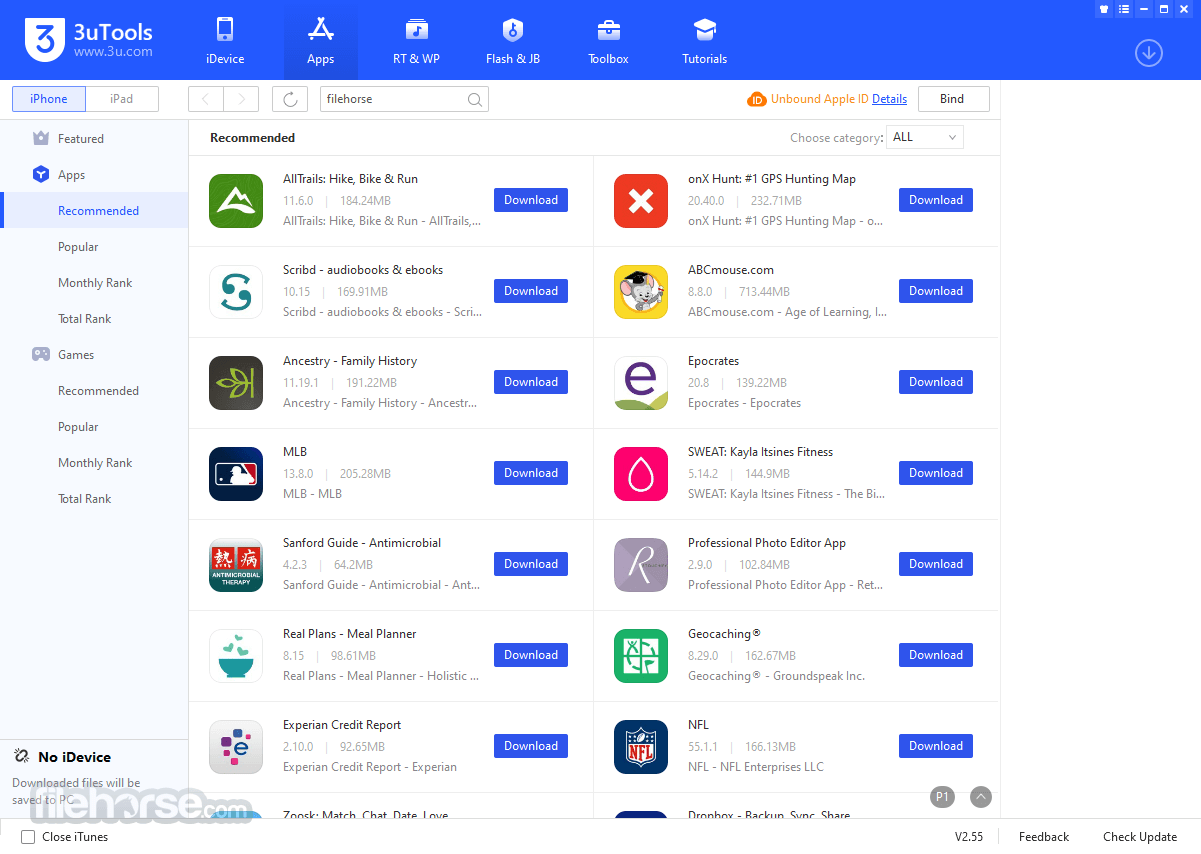








Comentarios y Críticas de Usuarios